 الصفحة الأمامية > برنامج تعليمي > كيفية إصلاح تأخر Dead Rising Deluxe Remaster على نظام التشغيل Windows
الصفحة الأمامية > برنامج تعليمي > كيفية إصلاح تأخر Dead Rising Deluxe Remaster على نظام التشغيل Windows
كيفية إصلاح تأخر Dead Rising Deluxe Remaster على نظام التشغيل Windows
هل سمعت عن هذه اللعبة - Dead Rising Deluxe Remaster؟ تم إصدارها منذ وقت ليس ببعيد، وقد يواجه بعض اللاعبين مشكلة تأخر Dead Rising Deluxe Remaster. إذا كنت واحدًا منهم، فهذه المقالة في MiniTool تستحق القراءة.
Dead Rising Deluxe Remaster متخلفة على Windows
Dead Rising Deluxe Remaster هي لعبة تم إصدارها مؤخرًا. يعمل بشكل جيد على جهاز الكمبيوتر في معظم الأوقات، ولكن هناك بعض مشكلات الأداء، خاصة إذا لم تقم بضبط الإعدادات بشكل صحيح. يعد التأخير في Dead Rising Deluxe Remaster إحدى المشكلات.
عندما تواجه هذه المشكلة، يجب عليك التحقق من اتصال الشبكة أولاً. علاوة على ذلك، فإن إعادة تشغيل Steam وجهاز الكمبيوتر الخاص بك يعد أيضًا خيارًا جيدًا. بعد تجربة هذه الإصلاحات، ولكن تجد أن هذه المشكلة لا تزال موجودة، يمكنك الاستمرار في القراءة للعثور على المزيد من الأساليب المتقدمة.
كيفية إصلاح تأخر Dead Rising Deluxe Remaster
إليك كيفية إصلاح التأخير في Dead Rising Deluxe Remaster مع بعض الطرق المتقدمة.
الطريقة الأولى: التحقق من متطلبات النظام
إذا كانت أجهزة الكمبيوتر لديك لا تلبي متطلبات نظام اللعبة، فسيتسبب ذلك في حدوث بعض المشكلات، مثل Dead Rising Deluxe Remaster التلعثم. يجب عليك التأكد من أن أجهزة الكمبيوتر لديك وتكوينها يلبي جميع متطلبات اللعبة. هناك الحد الأدنى ومتطلبات النظام الموصى بها لـ Dead Rising Deluxe Remaster. انظر لقطة الشاشة أدناه:
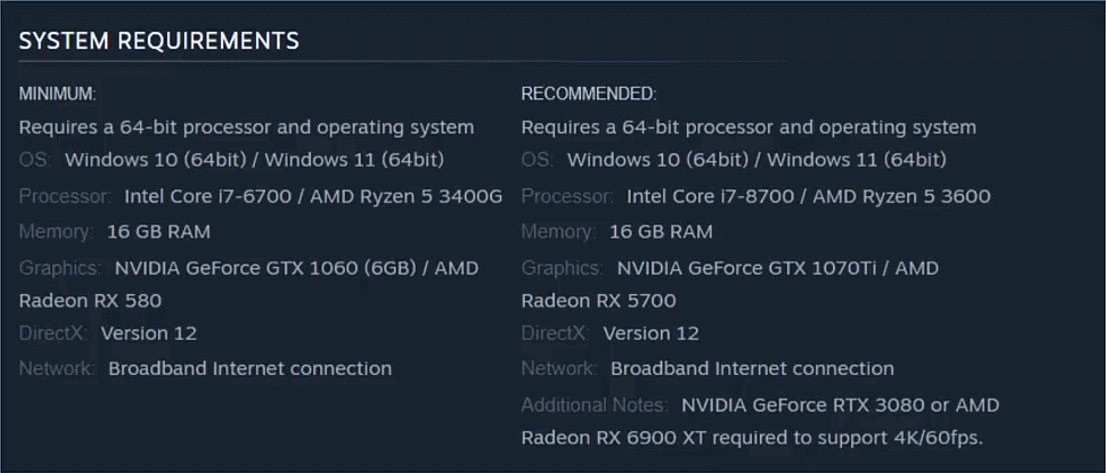
الطريقة الثانية: تشغيل اللعبة كمسؤول
يمكنك محاولة تشغيل Dead Rising Deluxe Remaster كمسؤول، مما يتيح له الوصول إلى ملفات النظام المطلوبة. العمليات هي كما يلي.
هنا نأخذ Steam كمثال.
الخطوة 1: افتح تطبيق Steam ، انتقل إلى المكتبة ، انقر بزر الماوس الأيمن على Dead Rising Deluxe Remaster واختر إدارة > تصفح الملفات المحلية.
الخطوة 2: انقر بزر الماوس الأيمن على الملف القابل للتنفيذ واختر خصائص.
الخطوة 3: قم بالتبديل إلى شريط التوافق وتحقق من خيار تشغيل هذا البرنامج كمسؤول ضمن خيار الإعدادات.
الخطوة 4: انقر على زر تطبيق لحفظ التغيير.
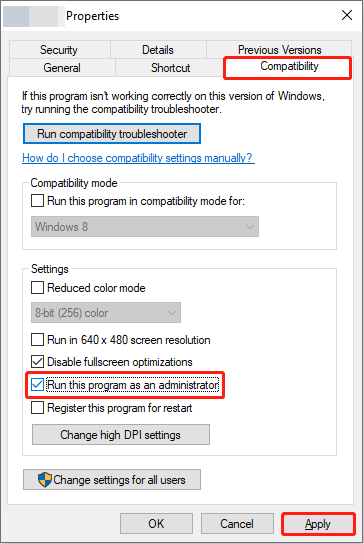
الطريقة الثالثة: التحقق من سلامة ملفات اللعبة
من الضروري أيضًا التحقق من سلامة ملفات اللعبة. لن تعمل اللعبة بشكل صحيح في حالة تلف الملفات أو فقدانها. فيما يلي خطوات التحقق من سلامة ملف اللعبة.
الخطوة 1: قم بتشغيل تطبيق Steam ، وانتقل إلى المكتبة .
الخطوة 2: انقر بزر الماوس الأيمن على Dead Rising Deluxe Remaster وحدد خصائص.
الخطوة 3: حدد موقع خيار الملفات المثبتة وانقر على تحقق من سلامة ملفات اللعبة.
بمجرد إكمال الخطوات المذكورة أعلاه، يجب عليك الانتظار حتى تكتمل العملية ثم التحقق مما إذا كان قد تم إصلاح التأخر في Dead Rising Deluxe Remaster.
الطريقة الرابعة: السماح للعبة من خلال جدار الحماية
إذا قمت بتشغيل وظيفة جدار الحماية، وفي بعض الأحيان سيعتبر جدار الحماية هذه اللعبة بمثابة برنامج تابع لجهة خارجية ويؤثر على استخدامها العادي. إذا كنت تريد ألا تتأثر، يمكنك السماح للعبة من خلال جدار الحماية.الخطوة 1: انقر على أيقونة
بحث في شريط المهام، وأدخل لوحة التحكم في المربع، ثم اضغط على أدخل.
الخطوة 2: قم بتغييرعرض بواسطة إلى أيقونات كبيرة وحدد Windows Defender جدار الحماية.
الخطوة 3: انقر علىالسماح لتطبيق أو ميزة من خلال جدار حماية Windows Defender.
الخطوة 4: حددتغيير الإعدادات > السماح بتطبيق آخر....
الخطوة 5: اختر ملفDead Rising Deluxe Remaster ملف > تطبيق DRDR وانقر على فتح.
الخطوة 6: في صفحةإضافة تطبيق، انقر على إضافة وأغلق النافذة.
الخطوة 7: حدد موقعDead Rising Deluxe Remaster وحدد المربع. تأكد من تحديد المربعين خاص و العام.
هناك خيار آخر هنا وهو تعطيل جدار الحماية مؤقتًا. يمكن أن يؤدي إلى نفس النتيجة التي تجعل Dead Rising Deluxe Remaster يعمل بسلاسة.الطريقة الخامسة: تغيير خيارات التشغيل
يعد تجاوز إعدادات اللعبة الرئيسية مثل إصدار DirectX عبر خيارات التشغيل طريقة فعالة لـ يمكنك التعافي من إعدادات الفيديو غير المتوافقة وحل مشكلات التباطؤ في اللعبة.الخطوة 1: انقر نقرًا مزدوجًا على أيقونة
Steam لفتحها والانتقال إلى شريط المكتبة.
الخطوة 2: ابحث عنDead Rising Deluxe Remaster وانقر عليها بزر الماوس الأيمن لاختيار خصائص.
الخطوة 3: فيعام شريط ، حدد موقع LAUNCH OPTIONS في الجزء الأيسر، واكتب -dx11 في المربع.
الآن ما يجب عليك فعله هو إعادة تشغيل Steam لترى إذا كانت اللعبة يمكن أن تعمل بشكل طبيعي.الطريقة السادسة: تحديث برامج تشغيل الرسومات
يمكن لأحدث برنامج تشغيل الرسومات أن يضمن حصول لعبتك على أفضل أداء. لذلك، يجب عليك التحقق مما إذا كان برنامج تشغيل الرسومات الخاص بك هو الأحدث. إليك كيفية التحقق من ذلك.
الخطوة 1: انقر بزر الماوس الأيمن على زر
ابدأ وحدد مدير الأجهزة .
الخطوة 2: انقر نقرًا مزدوجًا فوقمحولات العرض لتوسيعها، وانقر بزر الماوس الأيمن على بطاقة الرسومات الخاصة بك، واختر تحديث برنامج التشغيل.
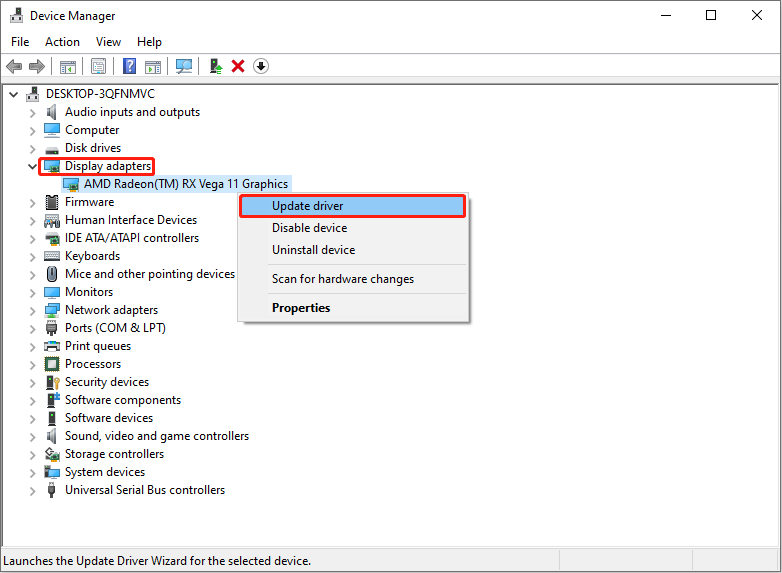
البحث تلقائيًا عن برنامج التشغيل.
عندما تنتهي العملية، اتبع التعليمات للمتابعة. إذا كان برنامج تشغيل الرسومات الخاص بك قديمًا، فيجب عليك تنزيل أحدث إصدار وتثبيته.يتم عرض العديد من الطرق في هذه المقالة لإصلاح تأخر Dead Rising Deluxe Remaster. أتمنى أن تستمتع باللعبة بعد التخلص من هذه المشكلة.
-
 كيفية إصلاح خطأ \"لم يتم تثبيت جهاز إخراج الصوت\" على نظام التشغيل Windows 11هل واجهت الخطأ "لم يتم تثبيت جهاز إخراج الصوت" أثناء إلغاء كتم الصوت عبر علبة النظام؟ إذا كان الأمر كذلك، فقد يكون جهاز إخراج الصوت الخاص ب...برنامج تعليمي تم النشر بتاريخ 2024-11-08
كيفية إصلاح خطأ \"لم يتم تثبيت جهاز إخراج الصوت\" على نظام التشغيل Windows 11هل واجهت الخطأ "لم يتم تثبيت جهاز إخراج الصوت" أثناء إلغاء كتم الصوت عبر علبة النظام؟ إذا كان الأمر كذلك، فقد يكون جهاز إخراج الصوت الخاص ب...برنامج تعليمي تم النشر بتاريخ 2024-11-08 -
 إصلاح مشكلة عدم تشغيل God of War Ragnarok/تعطل/شاشة سوداءهل أنت من عشاق لعبة God of War Ragnarok الرائعة؟ هل يمكنك تشغيلها دون ظهور أي أخطاء تمنع تشغيلها؟ هنا يهدف هذا المنشور على MiniTool إلى توضيح ما يجب ع...برنامج تعليمي تم النشر بتاريخ 2024-11-08
إصلاح مشكلة عدم تشغيل God of War Ragnarok/تعطل/شاشة سوداءهل أنت من عشاق لعبة God of War Ragnarok الرائعة؟ هل يمكنك تشغيلها دون ظهور أي أخطاء تمنع تشغيلها؟ هنا يهدف هذا المنشور على MiniTool إلى توضيح ما يجب ع...برنامج تعليمي تم النشر بتاريخ 2024-11-08 -
 لماذا لا يعمل Windows Server 2022 DHCP؟ كيفية اصلاحها؟لماذا لا يعمل خادم DHCP الخاص بك؟ هل تعرف كيفية حل مشكلة عدم عمل Windows Sever 2022 DHCP؟ يمكنك معرفة ذلك والحصول على بعض الحلول المفيدة في هذه المقال...برنامج تعليمي تم النشر بتاريخ 2024-11-08
لماذا لا يعمل Windows Server 2022 DHCP؟ كيفية اصلاحها؟لماذا لا يعمل خادم DHCP الخاص بك؟ هل تعرف كيفية حل مشكلة عدم عمل Windows Sever 2022 DHCP؟ يمكنك معرفة ذلك والحصول على بعض الحلول المفيدة في هذه المقال...برنامج تعليمي تم النشر بتاريخ 2024-11-08 -
 هل يمكنك إخفاء اسم المرسل في رسائل iPhone؟عندما تتلقى رسالة على جهاز iPhone الخاص بك، يرسل لك تطبيق الرسائل إشعارًا يحدد من أرسل الرسالة، وفي بعض الحالات، حتى محتوى الرسالة. ومع ذلك، إذا كنت ...برنامج تعليمي تم النشر بتاريخ 2024-11-08
هل يمكنك إخفاء اسم المرسل في رسائل iPhone؟عندما تتلقى رسالة على جهاز iPhone الخاص بك، يرسل لك تطبيق الرسائل إشعارًا يحدد من أرسل الرسالة، وفي بعض الحالات، حتى محتوى الرسالة. ومع ذلك، إذا كنت ...برنامج تعليمي تم النشر بتاريخ 2024-11-08 -
 أفضل 8 طرق لإصلاح عدم ظهور جهاز MacBook على AirDropتظل AirDrop واحدة من أفضل الطرق لنقل الملفات الكبيرة من iPhone أو iPad إلى Mac والعكس. إذا قمت بتصوير العديد من مقاطع الفيديو أو الصور على جهاز iPhon...برنامج تعليمي تم النشر بتاريخ 2024-11-08
أفضل 8 طرق لإصلاح عدم ظهور جهاز MacBook على AirDropتظل AirDrop واحدة من أفضل الطرق لنقل الملفات الكبيرة من iPhone أو iPad إلى Mac والعكس. إذا قمت بتصوير العديد من مقاطع الفيديو أو الصور على جهاز iPhon...برنامج تعليمي تم النشر بتاريخ 2024-11-08 -
 3 طرق لإصلاح عدم ظهور شبكة Wi-Fi على نظام Macالإصلاحات الأساسية: تعطيل وتمكين Wi-Fi : يمكنك البدء بإعادة تشغيل جهاز Mac الخاص بك أولاً. بمجرد الانتهاء، يمكنك أيضًا تعطيل Wi-Fi من مركز التحكم ف...برنامج تعليمي تم النشر بتاريخ 2024-11-08
3 طرق لإصلاح عدم ظهور شبكة Wi-Fi على نظام Macالإصلاحات الأساسية: تعطيل وتمكين Wi-Fi : يمكنك البدء بإعادة تشغيل جهاز Mac الخاص بك أولاً. بمجرد الانتهاء، يمكنك أيضًا تعطيل Wi-Fi من مركز التحكم ف...برنامج تعليمي تم النشر بتاريخ 2024-11-08 -
 4 طرق لإصلاح عدم تلقي iPad لرسائل البريد الإلكترونيالإصلاحات الأساسية: تحقق من اتصال الشبكة: إذا كان جهاز iPad الخاص بك يواجه مشكلات في الاتصال بالشبكة، فلن يتمكن من تلقي رسائل البريد الإلكتروني الجديد...برنامج تعليمي تم النشر بتاريخ 2024-11-08
4 طرق لإصلاح عدم تلقي iPad لرسائل البريد الإلكترونيالإصلاحات الأساسية: تحقق من اتصال الشبكة: إذا كان جهاز iPad الخاص بك يواجه مشكلات في الاتصال بالشبكة، فلن يتمكن من تلقي رسائل البريد الإلكتروني الجديد...برنامج تعليمي تم النشر بتاريخ 2024-11-08 -
 كيفية إصلاح Apple Mail عالقًا عند تنزيل الرسائلالإصلاحات الأساسية تحقق من اتصال الشبكة: تأكد من اتصال جهازك بالإنترنت الثابت. اختبر سرعته عبر الإنترنت. التحقق من خوادم Apple Mail: افتح صفحة حالة ن...برنامج تعليمي تم النشر بتاريخ 2024-11-08
كيفية إصلاح Apple Mail عالقًا عند تنزيل الرسائلالإصلاحات الأساسية تحقق من اتصال الشبكة: تأكد من اتصال جهازك بالإنترنت الثابت. اختبر سرعته عبر الإنترنت. التحقق من خوادم Apple Mail: افتح صفحة حالة ن...برنامج تعليمي تم النشر بتاريخ 2024-11-08 -
 كنت سأرتدي خاتم Galaxy، لكن سامسونج قالت لاباعتباري من مرتدي الخواتم الذكية، كنت متحمسًا لرؤية سامسونج تدخل السوق أخيرًا بخواتم جديدة خاصة بها. لكن سرعان ما تحولت حماستي إلى خيبة أمل عندما لاح...برنامج تعليمي تم النشر بتاريخ 2024-11-08
كنت سأرتدي خاتم Galaxy، لكن سامسونج قالت لاباعتباري من مرتدي الخواتم الذكية، كنت متحمسًا لرؤية سامسونج تدخل السوق أخيرًا بخواتم جديدة خاصة بها. لكن سرعان ما تحولت حماستي إلى خيبة أمل عندما لاح...برنامج تعليمي تم النشر بتاريخ 2024-11-08 -
 تم الإصلاح بسهولة - وحدة معالجة مركزية عالية لـ Space Marine 2 على نظام التشغيل Windows 10/11Warhammer 40,000 Space Marine 2 متاحة الآن للجميع. ومع ذلك، أبلغ عدد قليل من اللاعبين عن ارتفاع درجة حرارة وحدة المعالجة المركزية أثناء اللعب. إذا تمت...برنامج تعليمي تم النشر بتاريخ 2024-11-08
تم الإصلاح بسهولة - وحدة معالجة مركزية عالية لـ Space Marine 2 على نظام التشغيل Windows 10/11Warhammer 40,000 Space Marine 2 متاحة الآن للجميع. ومع ذلك، أبلغ عدد قليل من اللاعبين عن ارتفاع درجة حرارة وحدة المعالجة المركزية أثناء اللعب. إذا تمت...برنامج تعليمي تم النشر بتاريخ 2024-11-08 -
 PS4 لا يوجد صوت: 8 أفضل الإصلاحات المثبتةعندما لا يحتوي جهاز PS4 على صوت، يمكنك تجربة بعض عمليات استكشاف الأخطاء وإصلاحها السريعة لإصلاح الصوت والعودة إلى اللعب. لذلك، لا يحدث خلل في ...برنامج تعليمي تم النشر بتاريخ 2024-11-08
PS4 لا يوجد صوت: 8 أفضل الإصلاحات المثبتةعندما لا يحتوي جهاز PS4 على صوت، يمكنك تجربة بعض عمليات استكشاف الأخطاء وإصلاحها السريعة لإصلاح الصوت والعودة إلى اللعب. لذلك، لا يحدث خلل في ...برنامج تعليمي تم النشر بتاريخ 2024-11-08 -
 كيفية إصلاح ملفات النظام التالفة على نظام التشغيل Windows 11؟ 7 طرق!يمكن أن تؤثر ملفات النظام التالفة على الخدمات والبرامج التي تعمل على جهاز الكمبيوتر الخاص بك وتتسبب في تعطل النظام. ما الذي يسبب ملفات النظام التالفة؟...برنامج تعليمي تم النشر بتاريخ 2024-11-08
كيفية إصلاح ملفات النظام التالفة على نظام التشغيل Windows 11؟ 7 طرق!يمكن أن تؤثر ملفات النظام التالفة على الخدمات والبرامج التي تعمل على جهاز الكمبيوتر الخاص بك وتتسبب في تعطل النظام. ما الذي يسبب ملفات النظام التالفة؟...برنامج تعليمي تم النشر بتاريخ 2024-11-08 -
 3 طرق لمشاركة الموقع من iPhone إلى Android والعكسالطريقة الأولى: مشاركة الموقع في الوقت الفعلي سواء على جهاز Android أو iPhone، تتيح لك خرائط Google مشاركة المواقع في الوقت الفعلي إلى أجل غير مسمى...برنامج تعليمي تم النشر بتاريخ 2024-11-08
3 طرق لمشاركة الموقع من iPhone إلى Android والعكسالطريقة الأولى: مشاركة الموقع في الوقت الفعلي سواء على جهاز Android أو iPhone، تتيح لك خرائط Google مشاركة المواقع في الوقت الفعلي إلى أجل غير مسمى...برنامج تعليمي تم النشر بتاريخ 2024-11-08 -
 شاشة Windows 11 السوداء بعد تسجيل الدخول: الأسباب والحلولانقر على تشغيل مهمة جديدة. اكتب explorer.exe ثم اضغط على Enter. في حالة النجاح، يجب أن يظهر سطح المكتب مرة أخرى. 2. تحديث برامج تشغيل الرسومات يمكن أ...برنامج تعليمي تم النشر بتاريخ 2024-11-08
شاشة Windows 11 السوداء بعد تسجيل الدخول: الأسباب والحلولانقر على تشغيل مهمة جديدة. اكتب explorer.exe ثم اضغط على Enter. في حالة النجاح، يجب أن يظهر سطح المكتب مرة أخرى. 2. تحديث برامج تشغيل الرسومات يمكن أ...برنامج تعليمي تم النشر بتاريخ 2024-11-08 -
 هل تعاني من رمز الخطأ 0xE00101B0 في لعبة Overwatch 2؟ هنا الدليلهل أنت منزعج من رمز الخطأ 0xE00101B0 في لعبة Overwatch 2؟ كيفية اصلاحها؟ أنت في المكان الصحيح. في هذه التدوينة، يقدم لك MiniTool العديد من الحلول لحل...برنامج تعليمي تم النشر بتاريخ 2024-11-08
هل تعاني من رمز الخطأ 0xE00101B0 في لعبة Overwatch 2؟ هنا الدليلهل أنت منزعج من رمز الخطأ 0xE00101B0 في لعبة Overwatch 2؟ كيفية اصلاحها؟ أنت في المكان الصحيح. في هذه التدوينة، يقدم لك MiniTool العديد من الحلول لحل...برنامج تعليمي تم النشر بتاريخ 2024-11-08
دراسة اللغة الصينية
- 1 كيف تقول "المشي" باللغة الصينية؟ 走路 نطق الصينية، 走路 تعلم اللغة الصينية
- 2 كيف تقول "استقل طائرة" بالصينية؟ 坐飞机 نطق الصينية، 坐飞机 تعلم اللغة الصينية
- 3 كيف تقول "استقل القطار" بالصينية؟ 坐火车 نطق الصينية، 坐火车 تعلم اللغة الصينية
- 4 كيف تقول "استقل الحافلة" باللغة الصينية؟ 坐车 نطق الصينية، 坐车 تعلم اللغة الصينية
- 5 كيف أقول القيادة باللغة الصينية؟ 开车 نطق الصينية، 开车 تعلم اللغة الصينية
- 6 كيف تقول السباحة باللغة الصينية؟ 游泳 نطق الصينية، 游泳 تعلم اللغة الصينية
- 7 كيف يمكنك أن تقول ركوب الدراجة باللغة الصينية؟ 骑自行车 نطق الصينية، 骑自行车 تعلم اللغة الصينية
- 8 كيف تقول مرحبا باللغة الصينية؟ # نطق اللغة الصينية، # تعلّم اللغة الصينية
- 9 كيف تقول شكرا باللغة الصينية؟ # نطق اللغة الصينية، # تعلّم اللغة الصينية
- 10 How to say goodbye in Chinese? 再见Chinese pronunciation, 再见Chinese learning
























